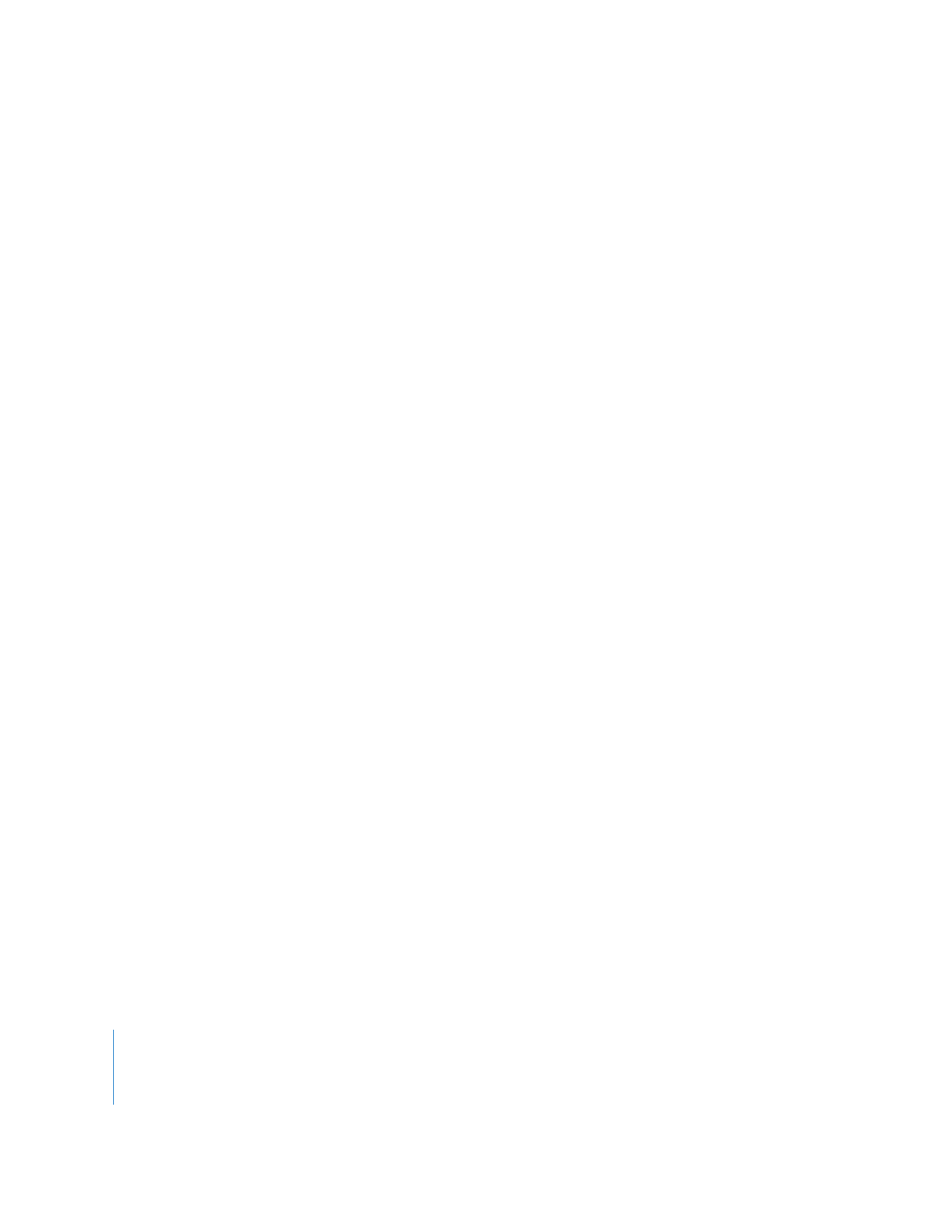
Zuweisen von Filtern zur aktiven Multiclip-Kameraperspektive
Das Hinzufügen von Video- und Audiofiltern sowie das Definieren von Geschwindig-
keits- und Bewegungsparametern erfolgt für einen Multiclip auf die gleiche Weise wie
für jeden beliebigen anderen Clip. Allerdings ist davon immer nur die jeweils aktive
Kameraperspektive des Multiclips betroffen.
Wichtig:
Durch Geschwindigkeitsanpassungen für eine Kameraperspektive kann sich
die Dauer eines Multiclips ändern.
Gehen Sie wie folgt vor, um der aktiven Multiclip-Kameraperspektive im Fenster
„Viewer“ einen Video- oder Audiofilter zuzuweisen:
1
Wählen Sie einen Multiclip im Fenster „Browser“ oder „Timeline“ durch Doppelklicken
aus, um ihn im Fenster „Viewer“ zu öffnen.
2
Bewegen Sie einen Filter aus dem Bereich „Effekte“ im Fenster „Browser“ in das Fenster
„Viewer“, oder wählen Sie einen Filter aus dem Menü „Effekte“ aus.
Der Filter wird auf die aktive Kameraperspektive angewendet.
Haben Sie bestimmten Kameraperspektiven in Ihrem Multiclip Filter zugewiesen,
können Sie angeben, ob die zugewiesenen Filter im Fenster „Viewer“ angezeigt werden
sollen oder nicht.
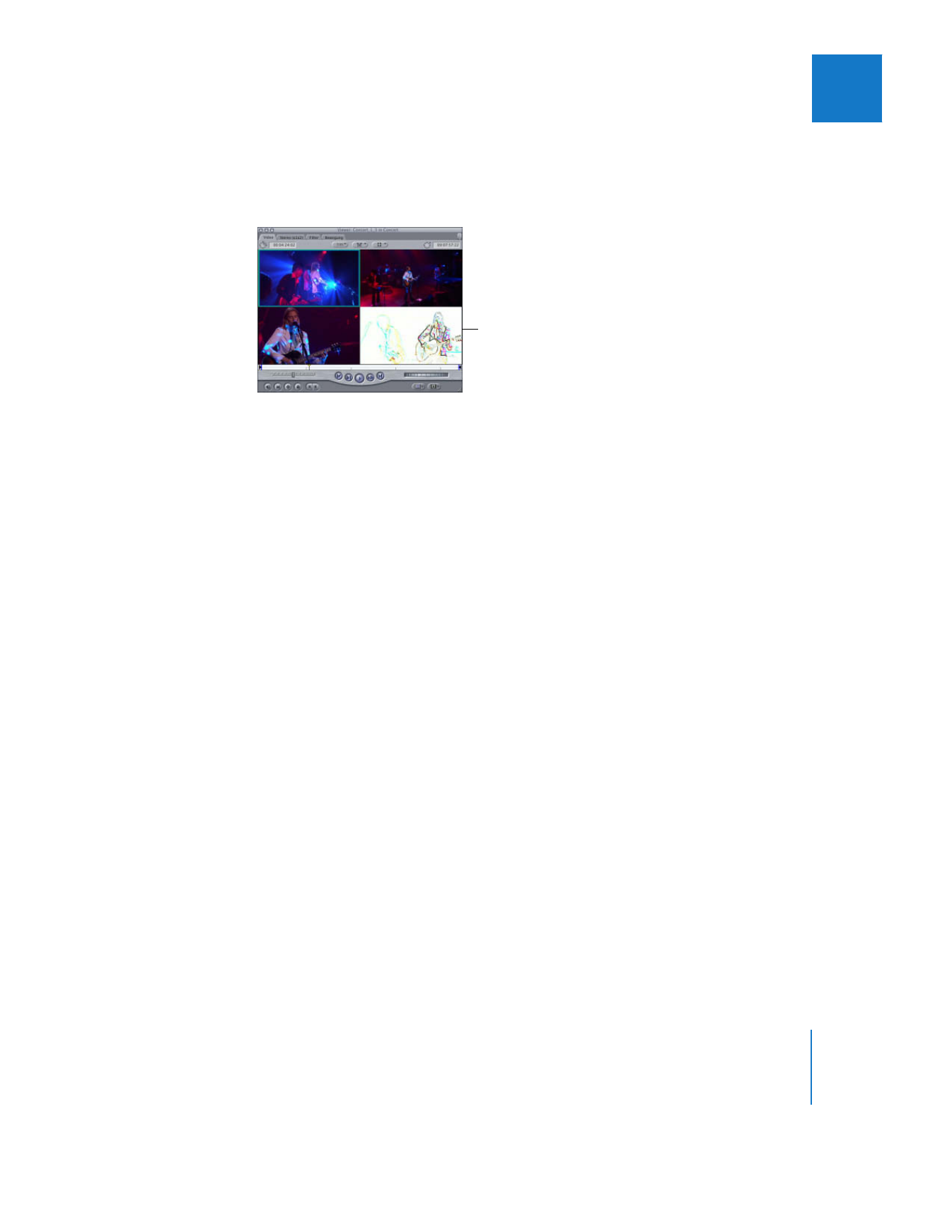
Kapitel 16
Arbeiten mit Multiclips
311
II
Gehen Sie wie folgt vor, um die für Multiclip-Kameraperspektiven gerenderten Filter
im Fenster „Viewer“ anzuzeigen:
m
Wählen Sie in der Multiclip-Anzeige aus dem Einblendmenü „Anzeige“ den Befehl
„Filter rendern“.
Gehen Sie wie folgt vor, um der aktiven Multiclip-Kameraperspektive im Fenster
„Timeline“ einen Video- oder Audiofilter zuzuweisen:
1
Bewegen Sie einen Video- oder Audiofilter aus dem Bereich „Effekte“ des Fensters
„Browser“ zum Multiclip im Fenster „Timeline“.
Es wird eine Überlagerung mit zwei Optionen angezeigt.
2
Halten Sie die Maustaste gedrückt, und führen Sie einen der folgenden Schritte aus:
 Der Filter soll der aktiven Kameraperspektive permanent zugewiesen werden: Bewegen
Sie den Zeiger über die Überlagerung „Auf Ausgangskamera anwenden“. So wird der
Filter der aktiven Kameraperspektive permanent zugewiesen und gilt selbst dann,
wenn Sie zu einer anderen Kameraperspektive wechseln oder schneiden.
 Der Filter soll der aktuell aktiven Kameraperspektive zugewiesen werden: Bewegen Sie
den Zeiger über die Überlagerung „Auf Multiclip anwenden“. Mit dieser Option wei-
sen Sie der aktiven Kameraperspektive einen Filter zu, der jedoch nur angewendet
bleibt, wenn Sie beim Wechseln zu anderen Kameraperspektiven einen Befehl des
Typs „Zu Video mit Effekten von ...“ oder „Zu Audio mit Effekten von...“ verwenden.